Cara Cari Halaman dan Perkataan di Google Docs
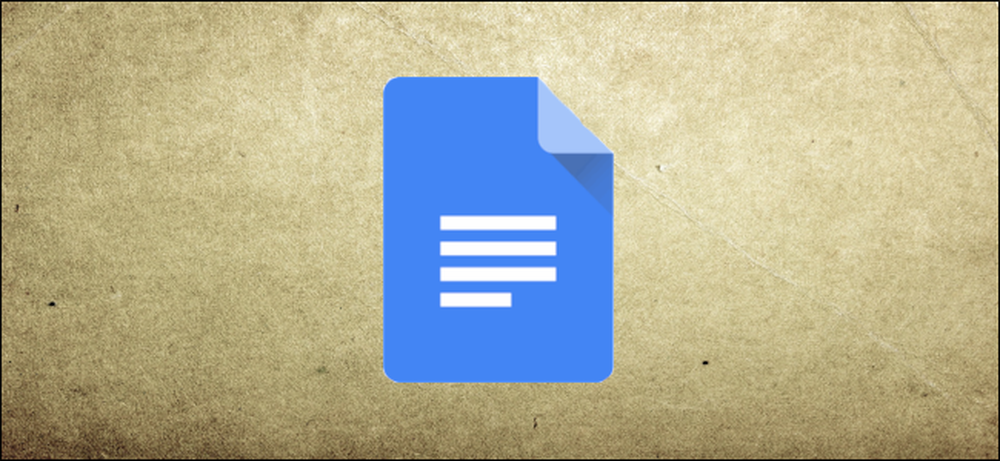
Sama ada anda telah diberi tugasan dengan had ketat atau anda sama seperti mengetahui berapa banyak perkataan yang anda tulis, Google Docs mempunyai belakang anda. Inilah caranya melihat dengan tepat berapa banyak perkataan atau halaman yang anda taipkan dalam dokumen anda.
Cara Cari Halaman dan Perkataan Kata
Mencari halaman dan kiraan perkataan adalah proses mudah yang diintegrasikan ke dalam Google Docs.
Perkara pertama yang anda mahu lakukan adalah memadamkan Dokumen Google dan membuka dokumen yang anda mahu dapatkan. Klik "Tools" dan klik pada "Count Word." Sebagai alternatif, anda boleh menekan Ctrl + Shift + C (pada Windows) atau Command + Shift + C (pada macOS).
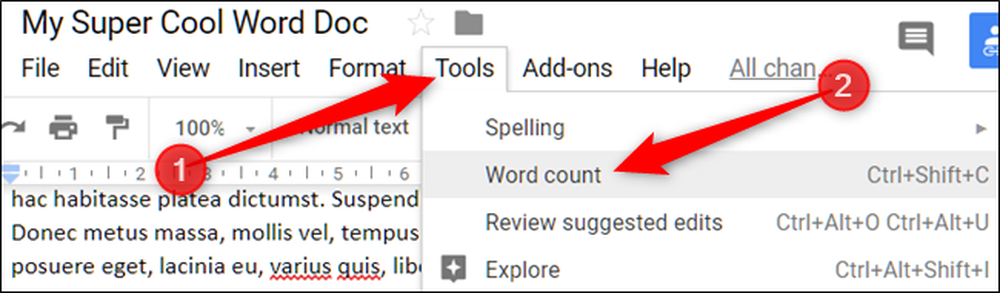
Itu sahaja! Tingkap count perkataan muncul dan menunjukkan kepada anda senarai takat yang berbeza yang berkaitan dengan dokumen anda, termasuk bilangan muka surat, perkataan, aksara, dan aksara tidak termasuk ruang.

Sekiranya anda hanya ingin memeriksa kiraan perenggan tertentu atau kalimat-dalam dokumen anda, pilih teks dahulu dan kemudian pergi ke Alat> Perkataan Word (atau tekan comos utama) untuk membuka alat.
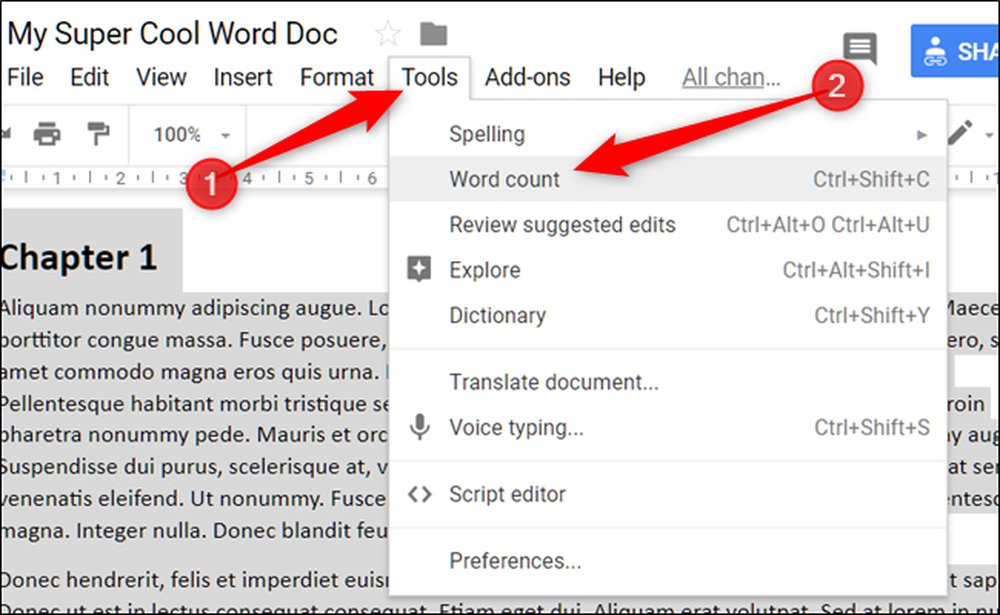
Tetingkap Word Count menunjukkan banyak maklumat yang sama untuk pemilihan, tetapi juga menunjukkan jumlah dokumen yang dipilih. Sebagai contoh, anda dapat melihat pada gambar di bawah bahawa teks yang kami pilih mengambil 1 daripada 13 halaman total kami dan 255 daripada 6480 jumlah kata kami.

Ia adalah alat yang mudah digunakan. Kami hanya berharap kami boleh membiarkannya dibuka pada skrin semasa menaip dokumen kami. Sekiranya anda cuba memenuhi kuota (atau cuba masuk di bawah had kiraan halaman maksimum), ia mengecewakan untuk terus membuka alat itu berulang-ulang.




